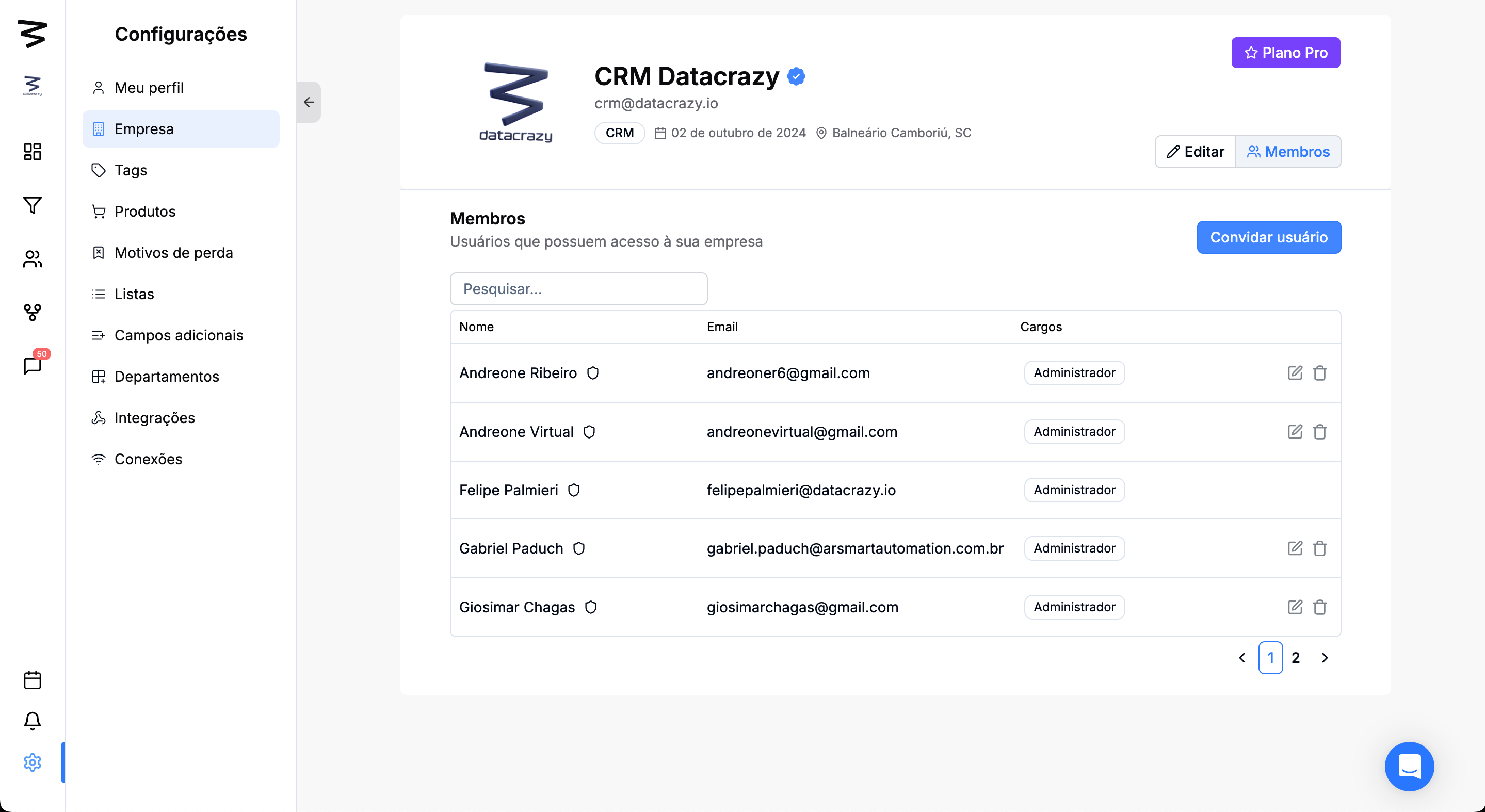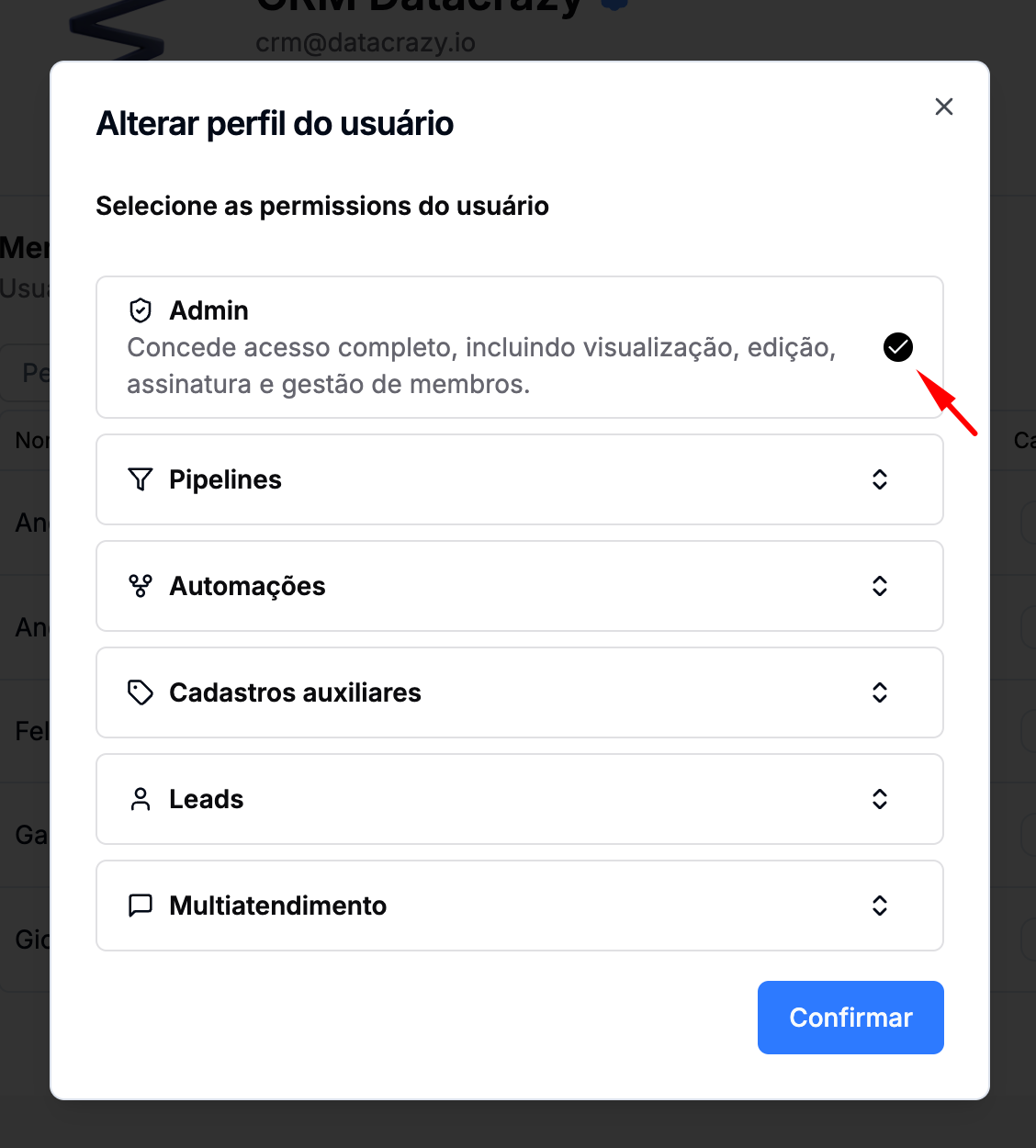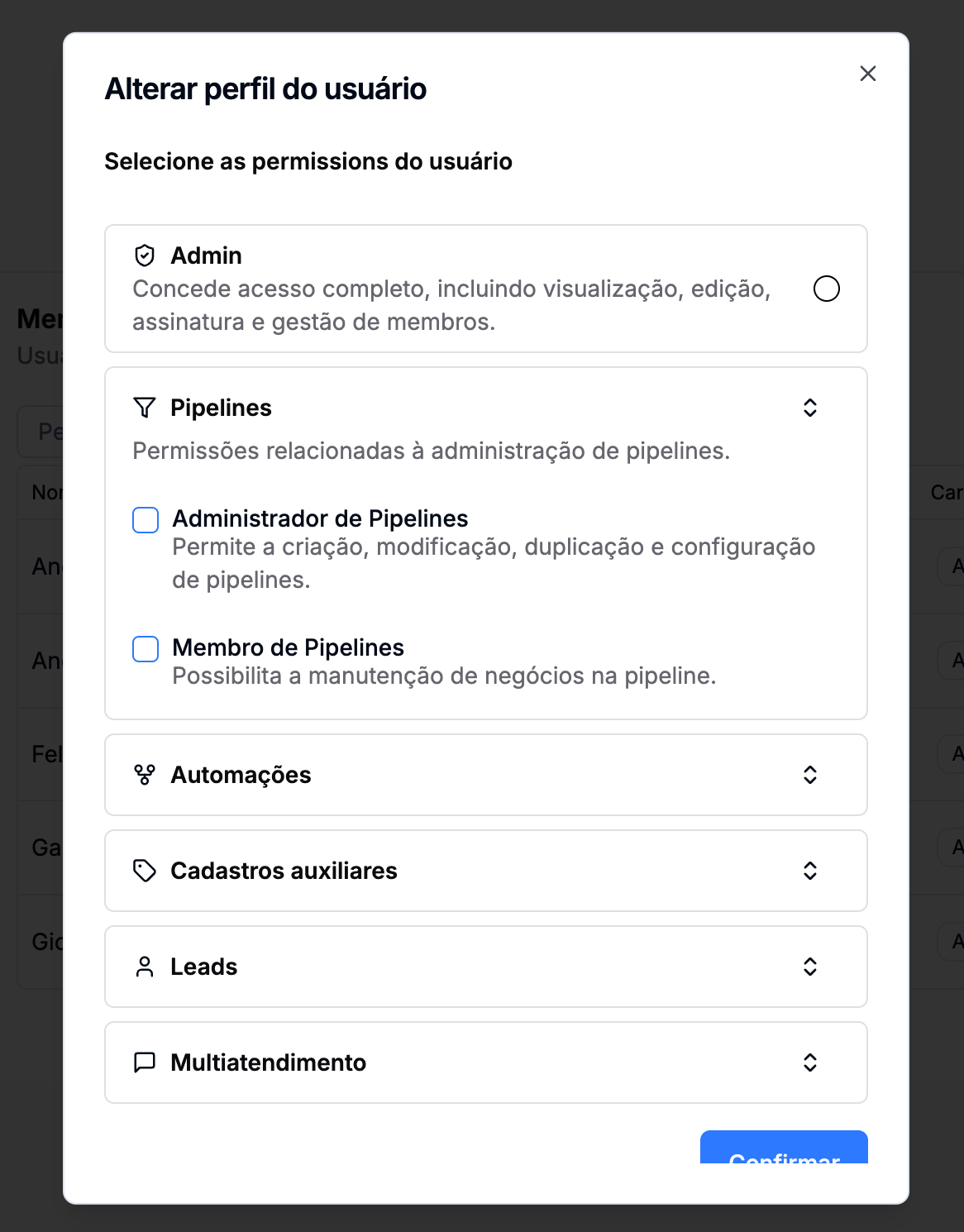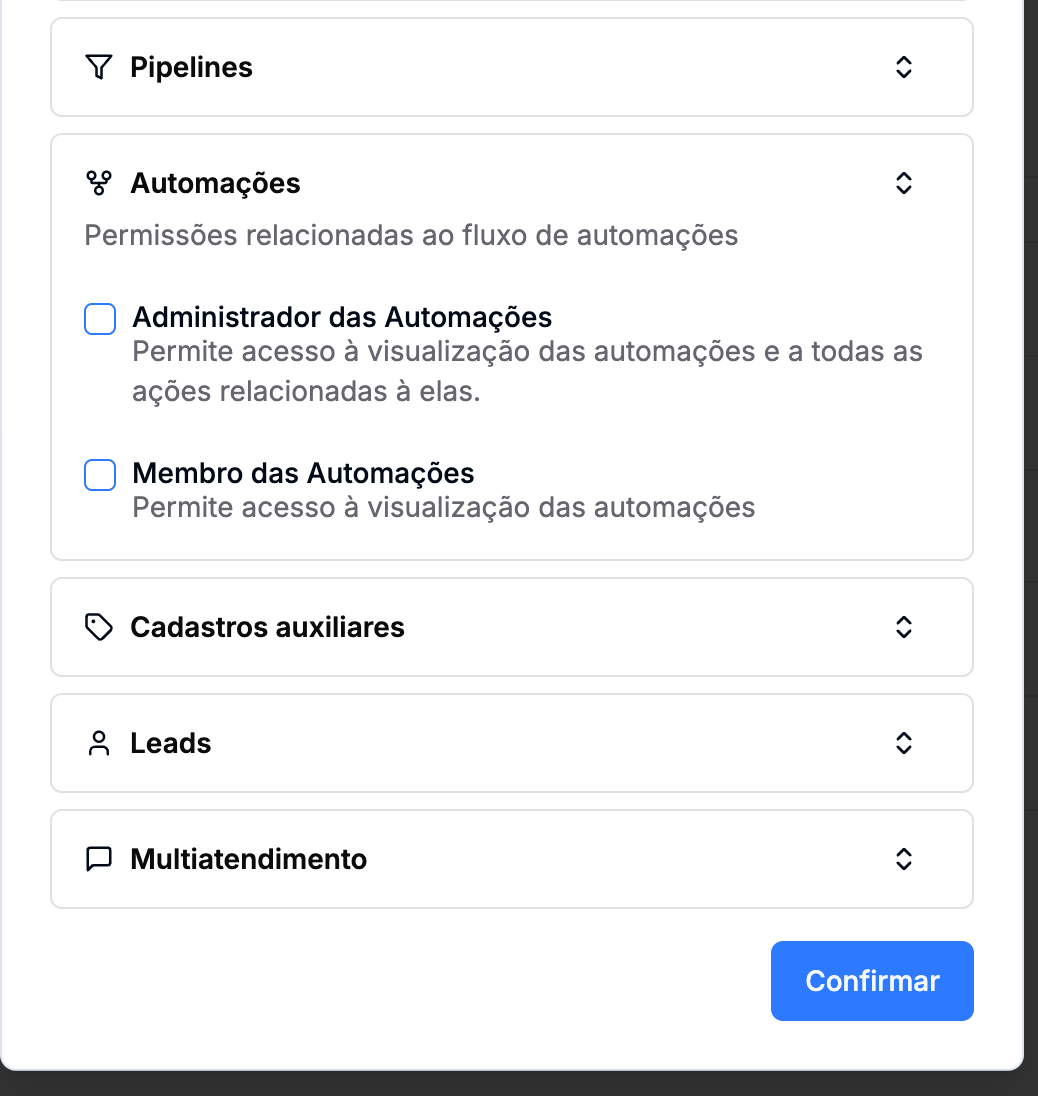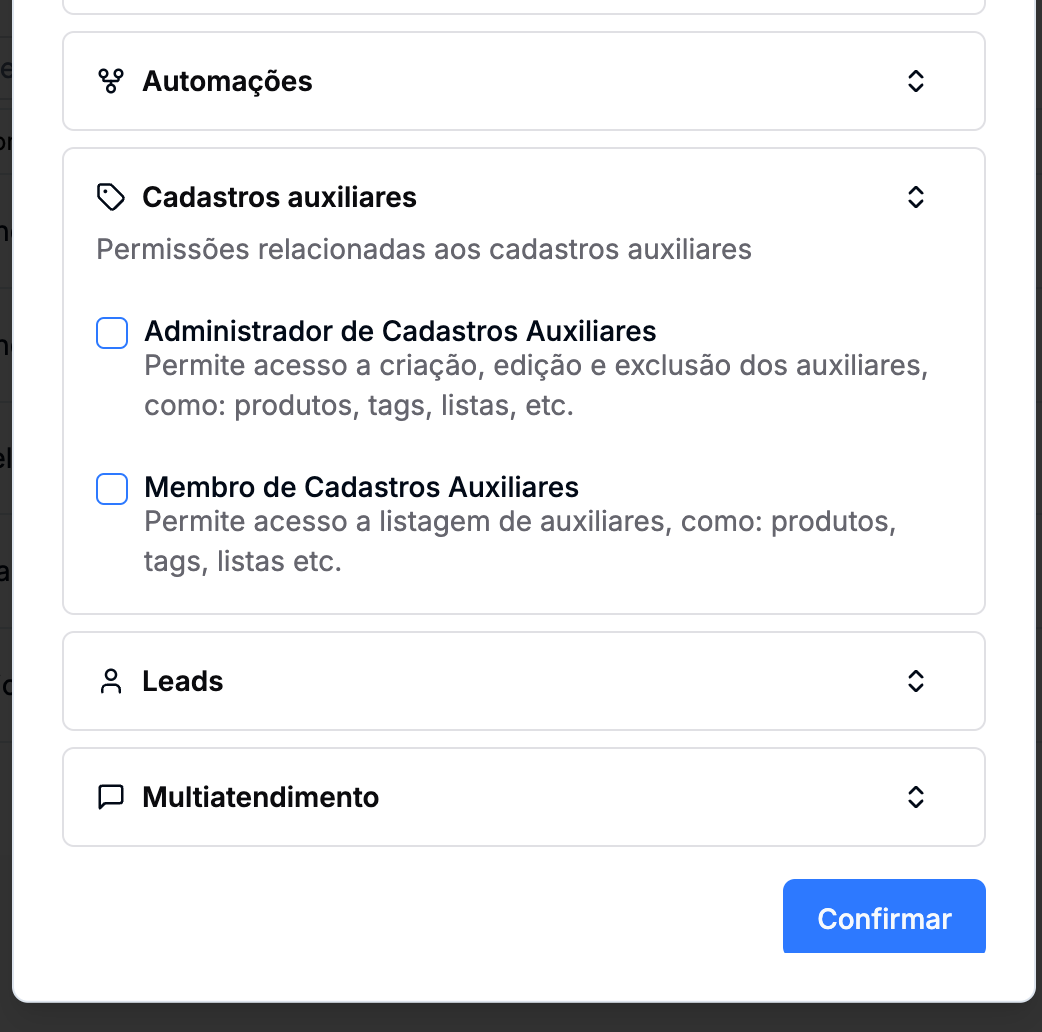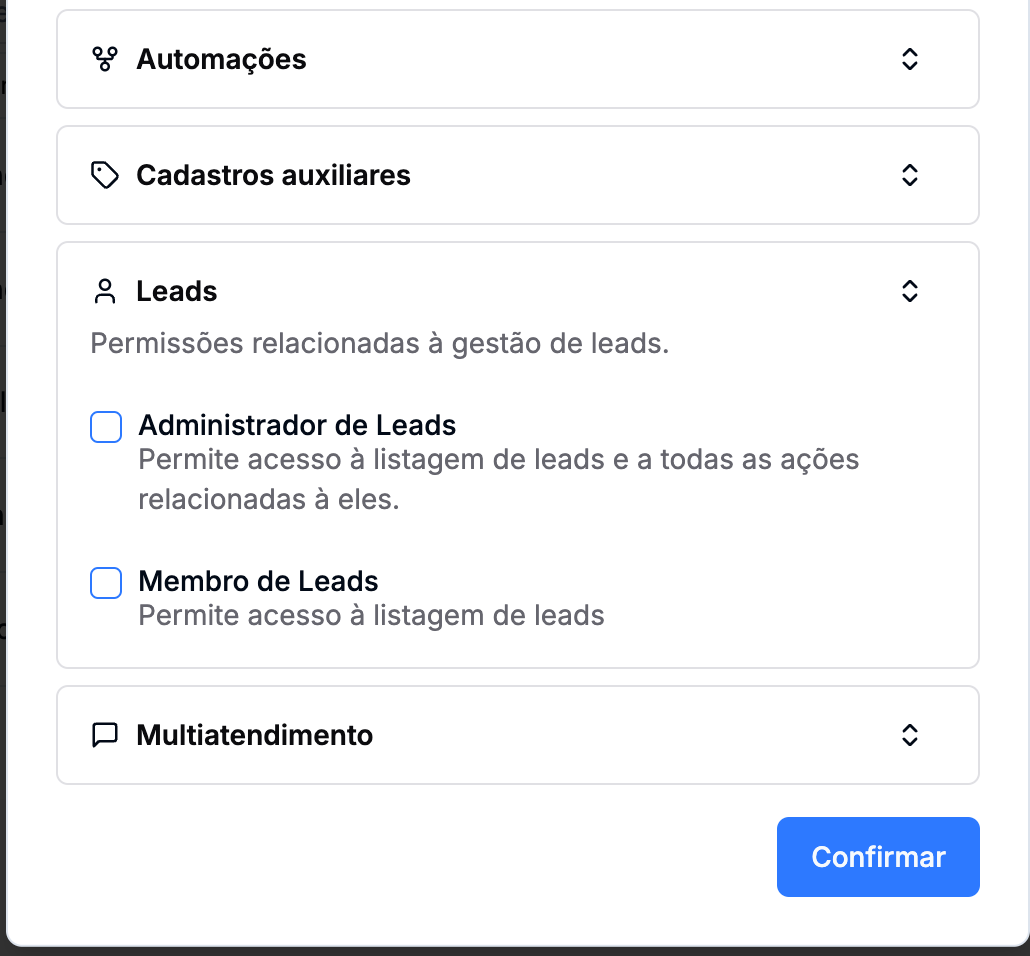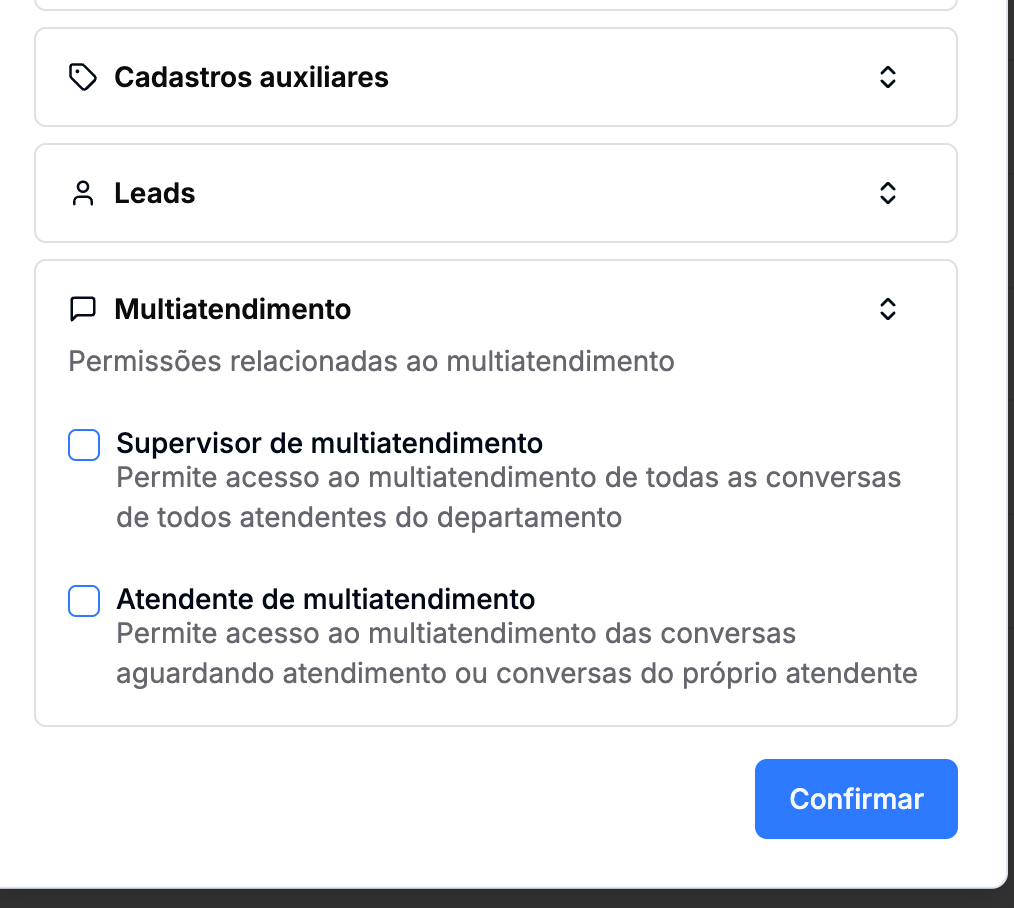Permissões de Usuários
Passo 1: Gerencie os Membros da Empresa
-
Após clicar no botão "Membros", você será direcionado para a tela de gerenciamento de membros.
-
Nesta tela, você verá uma lista com os usuários que já possuem acesso à empresa.
-
Cada membro está listado com o Nome, E-mail e Cargo.
Passo 2: Permissão Admin
-
Após clicar no botão "Editar", você será direcionado para a tela de gerenciamento do membro selecionado.
-
Nesta tela, o primeiro campo é a permissão “Admin”, selecionado concede acesso completo ao CRM e gestão de membros.
Passo 3: Permissão Pipelines
-
Administrador de Pipelines
-
Membro de Pipelines
Passo 4: Permissão Automações
-
Administrador das Automações
-
Membro das Automações
Passo 5: Permissão Cadastros auxiliares
-
Administrador de Cadastros Auxiliares
-
Membro de Cadastros Auxiliares
Passo 6: Permissão de Leads
-
Administrador de Leads
-
Membro de Leads
Passo 7: Permissão de Multiatendimento
-
Supervisor de multiatendimento
-
Atendente de multiatendimento
Após todas as configurações personalizadas, clique em “Confirmar”.